Как восстановить доступ к жесткому диску, исправить ошибку невозможности открыть жесткий диск

В этой статье мы расскажем, как восстановить доступ к жёсткому диску в случае его сбоя. Давайте пойдём дальше!
Если вы уже слышали о TickTick, вероятно, на это есть веская причина. TickTick — мощное приложение для управления задачами с расширенными возможностями для эффективной организации ваших задач.
Привыкнуть к новому программному обеспечению может быть сложно. Вот почему так важно иметь специальное руководство, которое поможет вам максимально эффективно использовать TickTick. Вам не нужно загромождать свой стол стикерами, чтобы поддерживать порядок; Вот как можно организовать задачи с помощью TickTick.
Оглавление
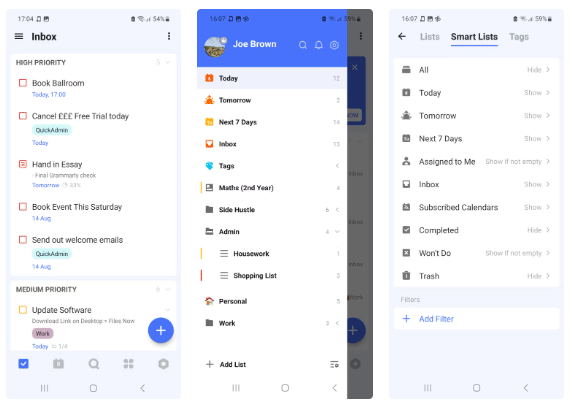
Боковая панель обеспечивает быстрый доступ к основным функциям TickTick. Вы можете получить к нему доступ в любое время, проведя пальцем вправо по главной странице. Существует два типа списков: умные списки и обычные списки. Примерами умных списков являются «Сегодня» , «Завтра» и «Входящие» . TickTick автоматически сортирует новые задачи по этим спискам, экономя ваши усилия.
Некоторые списки по умолчанию скрыты, но вы можете включить эту функцию. Чтобы добавить список на боковую панель, нажмите значок настроек в правом нижнем углу. Затем перейдите к разделу «Умные списки». Теперь вы можете переключать, какие списки показывать или скрывать. Проведите пальцем еще раз, чтобы перейти в раздел «Теги» . Здесь вы можете управлять существующими тегами или добавлять новые теги, нажав кнопку со знаком плюс (+).
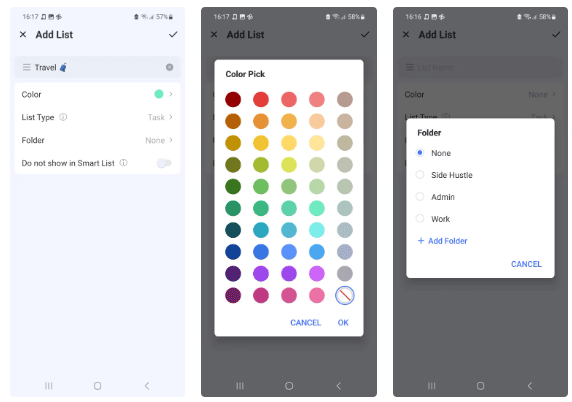
TickTick предоставляет удобный способ структурировать ваши задачи с помощью списков и папок. Чтобы добавить новый список, перейдите на боковую панель и нажмите « Добавить список» . Присвойте списку имя и цвет, и все готово. Вы также можете установить значок, нажав на три линии рядом с полем «Имя списка» .
Папки — это более высокие уровни хранения, которые можно использовать для группировки похожих списков. Например, вы можете объединить списки покупок и домашних дел в папку «Администратор». Если у вас есть несколько списков, которые вы хотите сгруппировать, удерживайте и перетащите один список на другой, чтобы создать папку. Чтобы поддерживать порядок на боковой панели, вы можете сворачивать и открывать папки, нажимая на них.
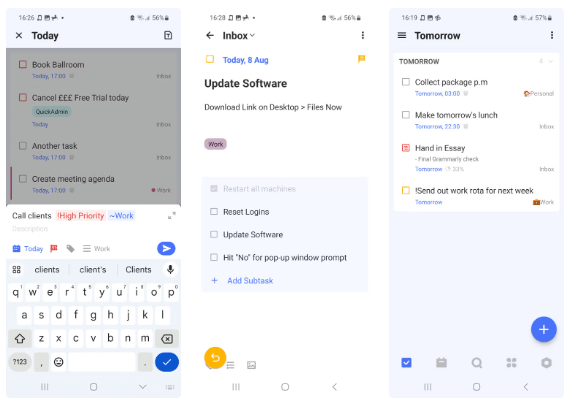
Гибкий подход TickTick к управлению задачами делает его одним из лучших приложений для управления списками дел на Android и других устройствах. Вы можете устанавливать сроки выполнения задач и повторяющиеся напоминания, добавлять теги и устанавливать метки приоритета.
Чтобы добавить задачу, нажмите кнопку со знаком «плюс» (+) на главной странице. Затем введите название задачи и добавьте описание (при необходимости). Под полем «Описание» коснитесь значков, чтобы установить дату выполнения, добавить теги и задать приоритет.
Для получения более подробной информации нажмите кнопку полноэкранного режима справа от поля «Имя» . Нажмите на три точки в правом верхнем углу, чтобы получить доступ к дополнительным параметрам, включая добавление местоположения, прикрепление файлов и преобразование задач в заметки. Отсюда вы можете добавлять подзадачи, которые можно использовать для создания структуры декомпозиции работ.
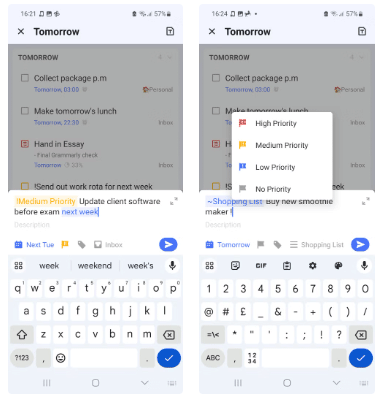
Умное распознавание — одна из многих скрытых функций TickTick, помогающих повысить производительность. Эта функция распознает даты, время и другие атрибуты в текстовом формате. Используя следующие сочетания клавиш, вы можете задать свойства задачи менее чем за секунду:
Еще один скрытый трюк — нажать и удерживать кнопку «плюс» для ввода задач с помощью голосовых команд. Голосовой ввод также использует функцию интеллектуального распознавания, поэтому вам не придется настраивать данные вручную.
После некоторого времени использования TickTick вы можете обнаружить, что задачи накапливаются, из-за чего управлять списком становится сложнее. К счастью, TickTick предлагает решение для управления переполненными списками с расширенными функциями группировки и сортировки.
Чтобы отсортировать задачи в списке, нажмите на три точки в правом верхнем углу. Нажмите «Сортировать» , чтобы получить доступ к параметрам сортировки и группировки. Вы можете группировать задачи по сроку выполнения, названию или приоритету. Чтобы изменить порядок задач в группе, используйте параметры под заголовком «Сортировать по» .
Чтобы сделать список более аккуратным, вы можете нажать « Скрыть выполненные » , чтобы удалить выполненные задачи с экрана. Вы также можете контролировать объем отображаемой информации, нажав кнопку «Показать / Скрыть подробности» , также расположенную в трехточечном меню.
Организация и расстановка приоритетов задач помогут вам получить четкое представление о том, что требует немедленного внимания, а что можно сделать позже. Это поможет вам избежать работы в неправильном порядке и потери времени.
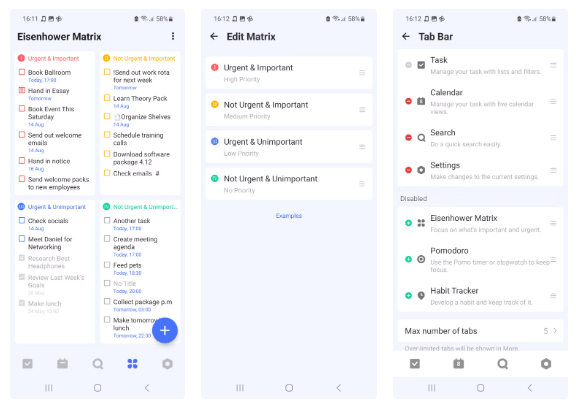
Среди всех сокровищ TickTick — возможность расставлять приоритеты задач с помощью матрицы Эйзенхауэра с помощью специальной функции. Эта функция не отображается по умолчанию, поэтому вам придется включить ее вручную.
Чтобы включить функцию матрицы Эйзенхауэра, перейдите в «Настройки» , затем нажмите « Панель вкладок» . Здесь вы увидите список отключенных и включенных функций. Нажмите значок плюса (+) рядом с опцией «Матрица Эйзенхауэра», чтобы добавить ее на панель вкладок. Теперь вы можете получить к нему доступ в любое время, нажав на значок цветка на нижней панели главной страницы.
Метки приоритетов TickTick синхронизированы с системой матрицы Эйзенхауэра, поэтому вам не нужно добавлять задачи вручную. Вы можете изменить внешний вид матрицы, нажав на три точки в правом верхнем углу и выбрав «Изменить» .
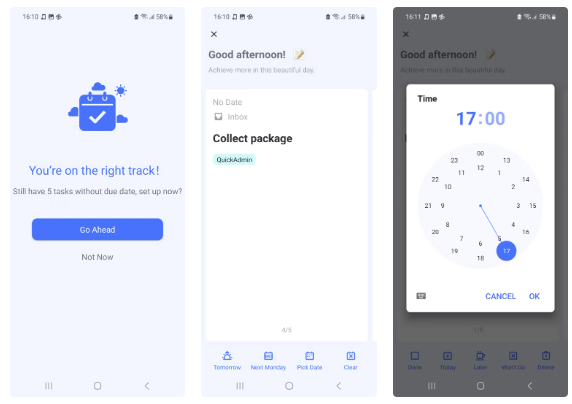
Если вы не робот, всегда будут задачи, которые вы время от времени не выполняете. Чтобы помочь вам справиться с этим, TickTick предлагает возможность перепланировать все задачи за считанные секунды.
Функция «Планирование дня» отображает все пропущенные или за��ланированные задачи, которые вы можете выполнить одну за другой. Чтобы получить доступ к этой функции, перейдите на вкладку «Сегодня» и коснитесь небольшого круглого значка в правом верхнем углу.
Для каждой появившейся задачи у вас есть возможность отметить ее как выполненную, перенести на завтра или отложить на следующий день. Вы также можете удалить задачу, если она больше не актуальна. Теперь вы можете выполнить свои задачи всего за несколько простых шагов.
В этой статье мы расскажем, как восстановить доступ к жёсткому диску в случае его сбоя. Давайте пойдём дальше!
На первый взгляд AirPods выглядят как любые другие беспроводные наушники. Но всё изменилось, когда были обнаружены несколько малоизвестных особенностей.
Apple представила iOS 26 — крупное обновление с совершенно новым дизайном «матовое стекло», более интеллектуальным интерфейсом и улучшениями в знакомых приложениях.
Студентам нужен определённый тип ноутбука для учёбы. Он должен быть не только достаточно мощным для успешной работы на выбранной специальности, но и достаточно компактным и лёгким, чтобы его можно было носить с собой весь день.
Добавить принтер в Windows 10 просто, хотя процесс для проводных устройств будет отличаться от процесса для беспроводных устройств.
Как вы знаете, оперативная память (ОЗУ) — очень важный компонент компьютера, выполняющий функцию памяти для обработки данных и определяющий скорость работы ноутбука или ПК. В статье ниже WebTech360 расскажет вам о нескольких способах проверки оперативной памяти на наличие ошибок с помощью программного обеспечения в Windows.
Умные телевизоры действительно покорили мир. Благодаря множеству замечательных функций и возможности подключения к Интернету технологии изменили то, как мы смотрим телевизор.
Холодильники — привычные бытовые приборы. Холодильники обычно имеют 2 отделения: холодильное отделение просторное и имеет подсветку, которая автоматически включается каждый раз, когда пользователь ее открывает, а морозильное отделение узкое и не имеет подсветки.
На сети Wi-Fi влияют многие факторы, помимо маршрутизаторов, пропускной способности и помех, но есть несколько разумных способов улучшить работу вашей сети.
Если вы хотите вернуться к стабильной версии iOS 16 на своем телефоне, вот базовое руководство по удалению iOS 17 и понижению версии с iOS 17 до 16.
Йогурт — замечательная еда. Полезно ли есть йогурт каждый день? Как изменится ваше тело, если вы будете есть йогурт каждый день? Давайте узнаем вместе!
В этой статье рассматриваются наиболее питательные виды риса и способы максимально увеличить пользу для здоровья любого выбранного вами вида риса.
Установление режима сна и отхода ко сну, смена будильника и корректировка рациона питания — вот некоторые из мер, которые помогут вам лучше спать и вовремя просыпаться по утрам.
Арендуйте, пожалуйста! Landlord Sim — мобильная игра-симулятор для iOS и Android. Вы будете играть за владельца жилого комплекса и начнете сдавать квартиры в аренду, чтобы улучшить интерьер своих апартаментов и подготовить их к приему арендаторов.
Получите игровой код Bathroom Tower Defense Roblox и обменяйте его на потрясающие награды. Они помогут вам улучшить или разблокировать башни с более высоким уроном.













